excel拖动排列步骤如下:1.我在EXCEL中输入以下数字,如图:2.现在我要想复制“1”,则拖动单元格A1,但此该你会发现,在下拖动下方有个方框,如图:3.上步出现的情况便是以顺序的方式出现,但你只需要点动那个右下方的方框,选择“复制单元格”即可......
excel 如何按照多个指定的数据区间统计人数
Excel教程
2021-09-29 09:18:00
例如需要按照成绩划分为四个区间,并统计出每个区间内的人数。可以使用公式=FREQUENCY($B$2:$B$17,{60,75,90}-0.01)得到所需结果。
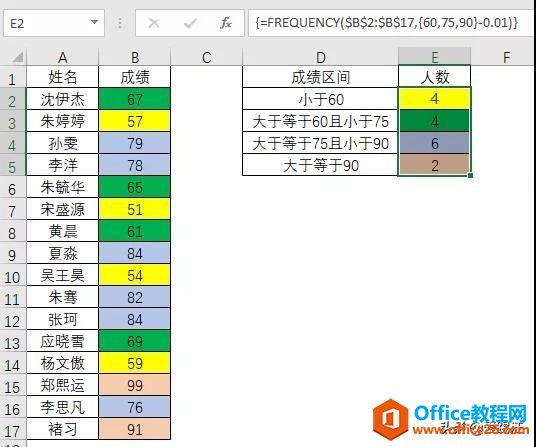
通常遇到这类问题我们首先想到的是COUNTIF或是COUNTIFS函数,但它们都需要对每个区间进行设置,比较繁琐。实际上在Excel的函数中,有个专门统计区间内数据个数的函数——FREQUENCY。
函数的基本格式为FREQUENCY(数据区域,临界点)。在本例中,数据区域是成绩所在的单元格区域B2:B17。统计结果划分了四个区间,相当于有了三个临界点60、75和90。由于这个函数得到的是一个数组结果,所以必须同时按Ctrl+Shift+回车键完成数组公式的输入。如果统计数据中正好存在与临界点相同的数据,则该数据会计入靠前的区间。例如成绩中有90分的话,会计入第三个区间“大于等于75且小于90”:
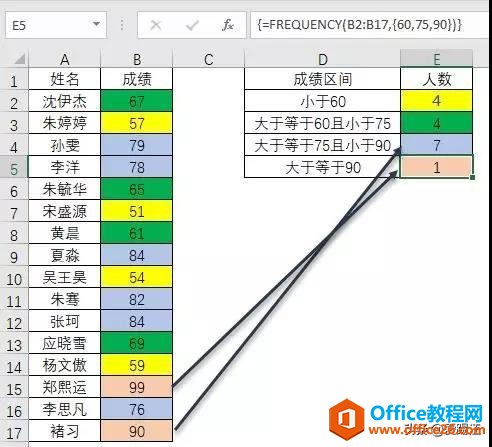
这与本例的统计需求不符,因此将第二参数-0.01,对临界点进行修正。
掌握FREQUENCY的用法需要注意两点
1.这是一个数组函数,需要先选中统计结果所在的单元格区域,在再编辑栏输入公式。公式输入完毕后按住Ctrl+Shift+回车键,一次得到全部统计结果;
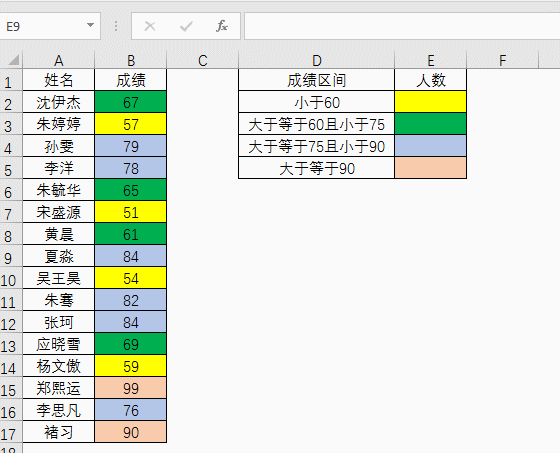
2.临界值(FREQUENCY函数的第二参数)可以是单元格区域,也可以是常量数组的方式存在。同时还需要根据具体情况对临界值进行修正以确保统计结果的正确性。
相关文章
